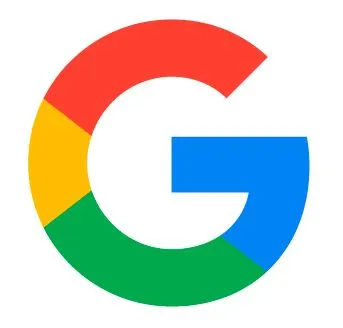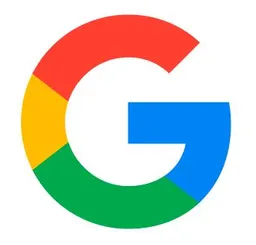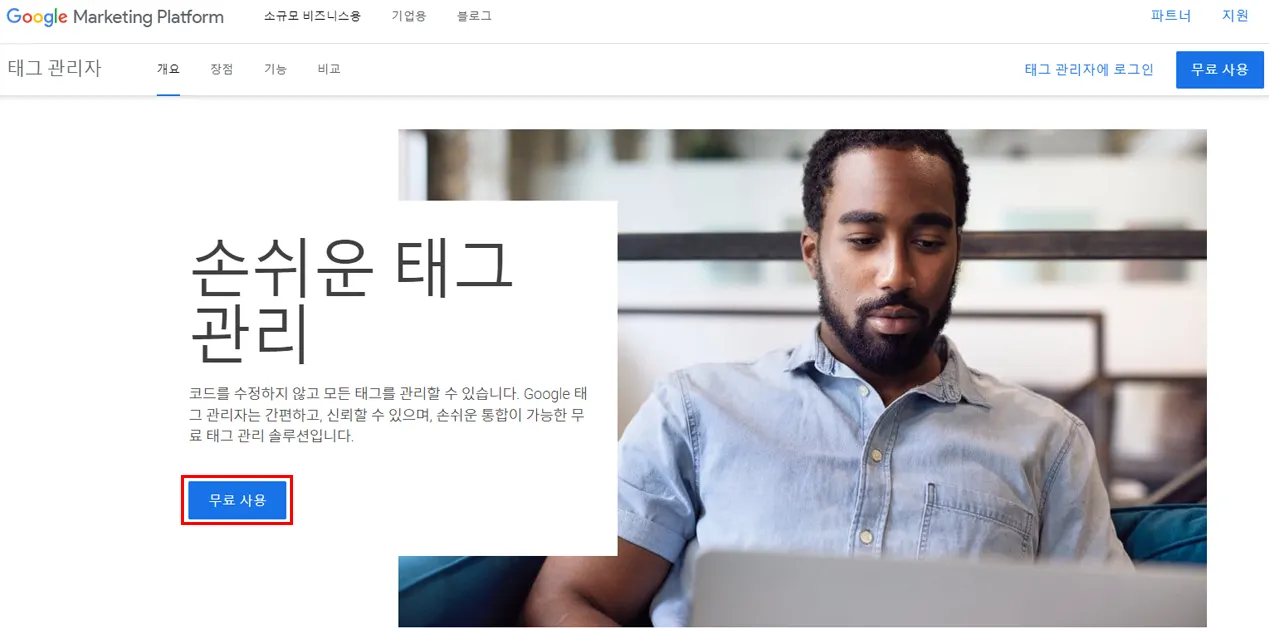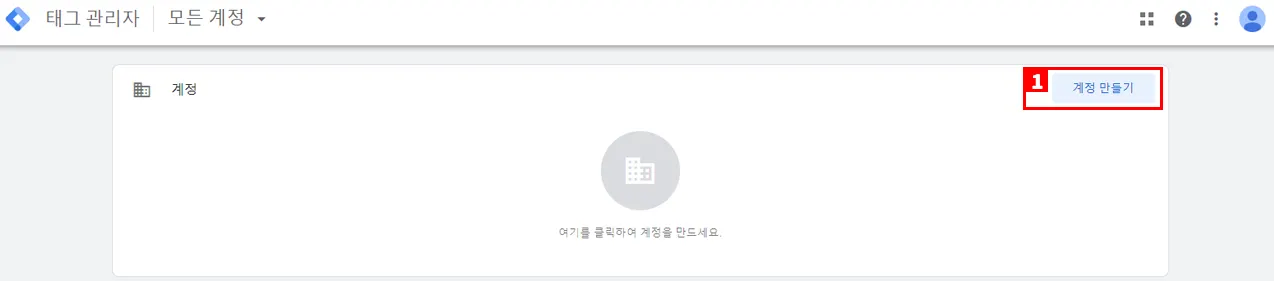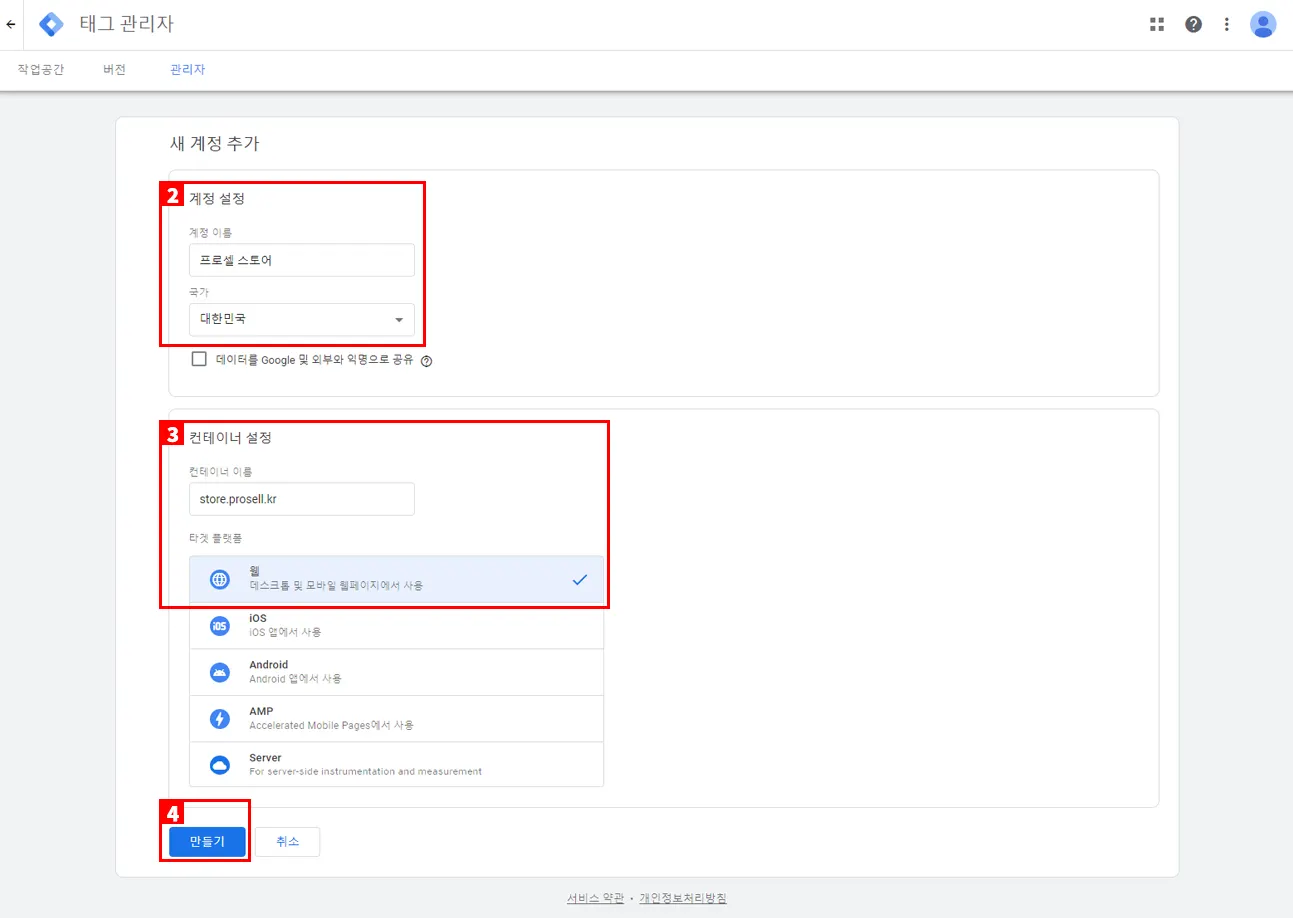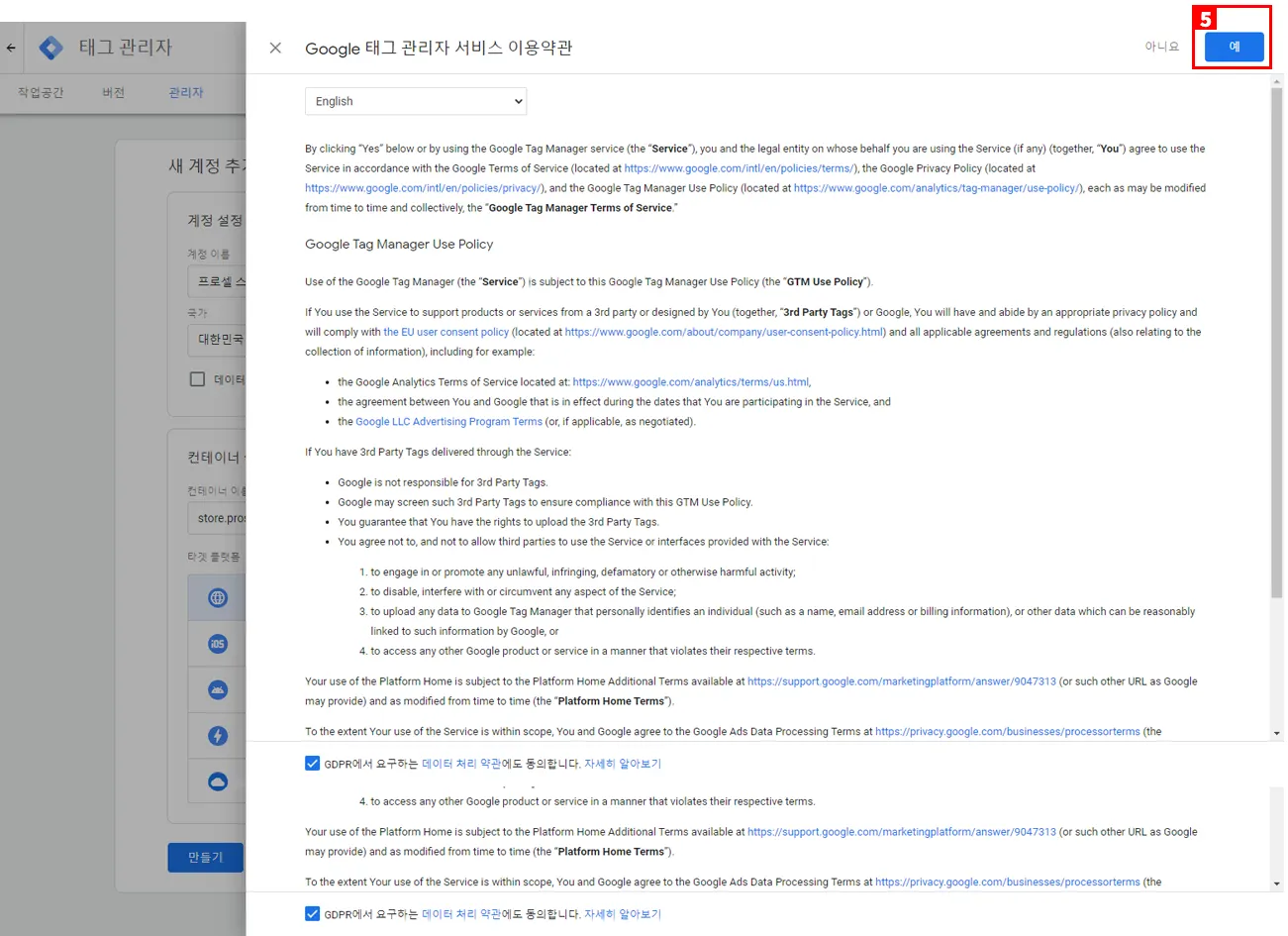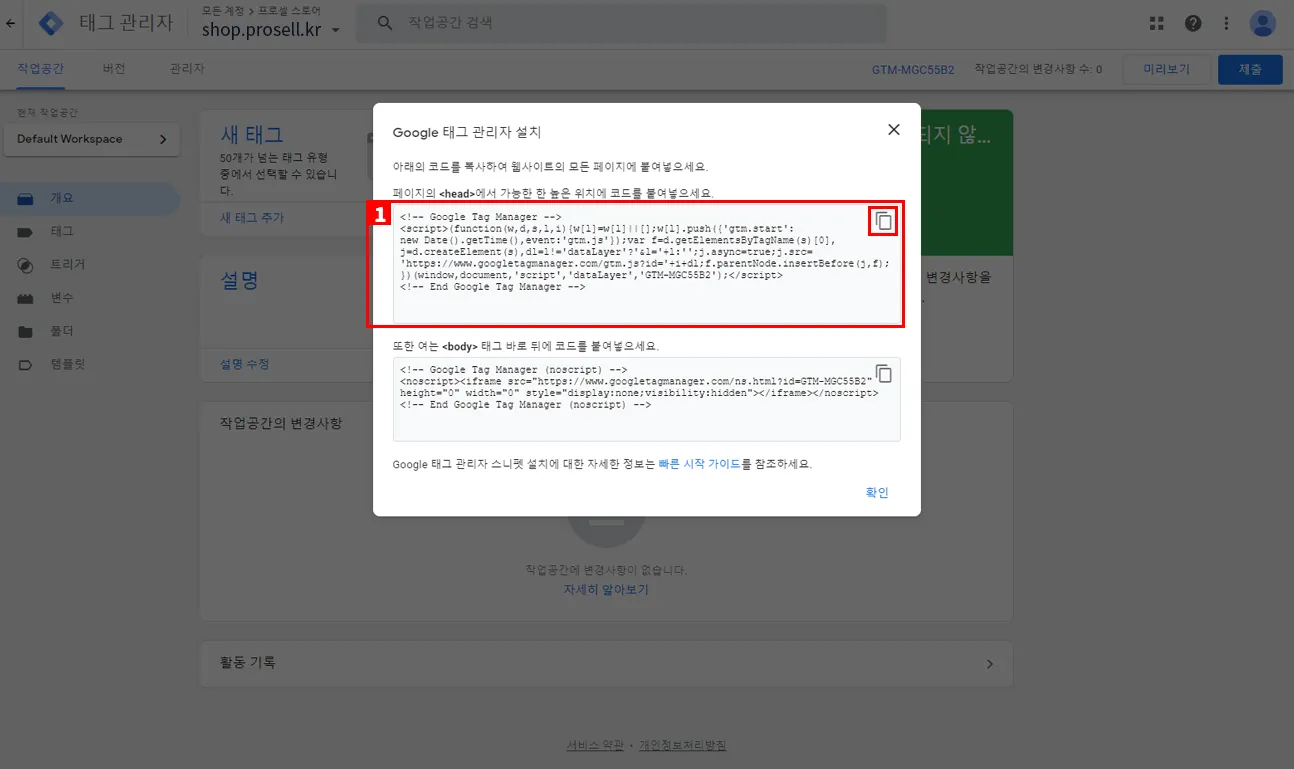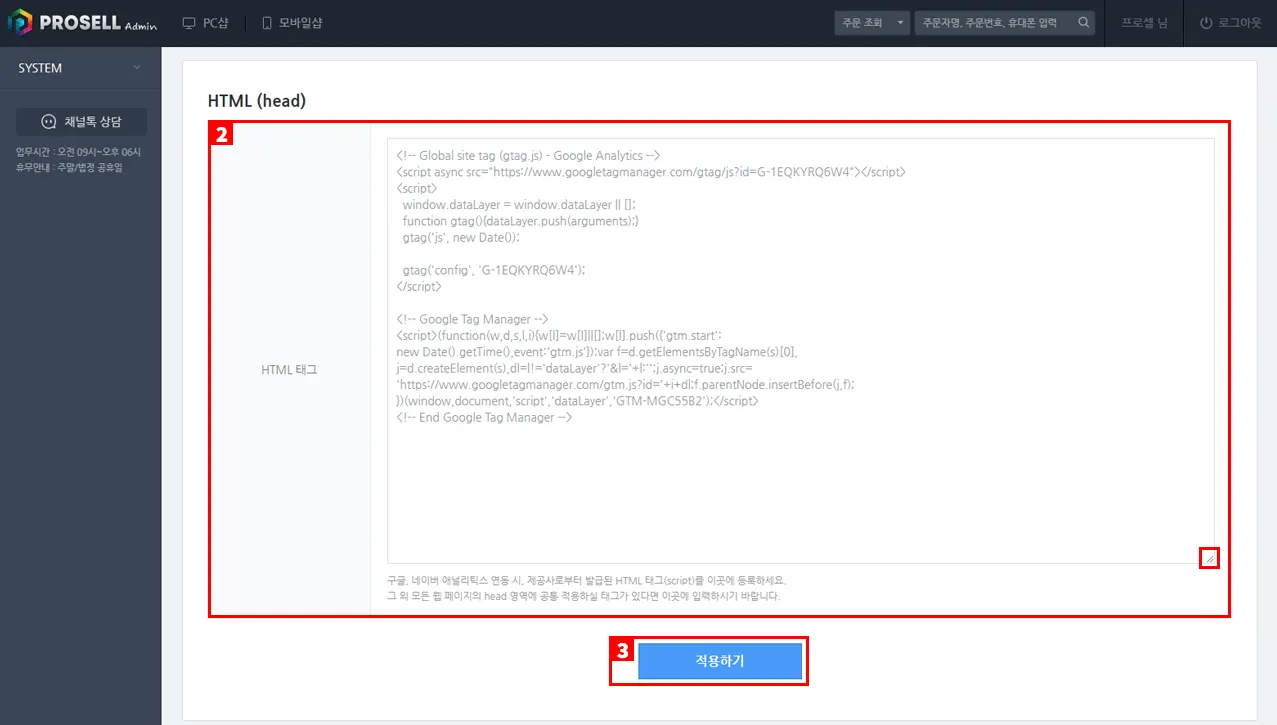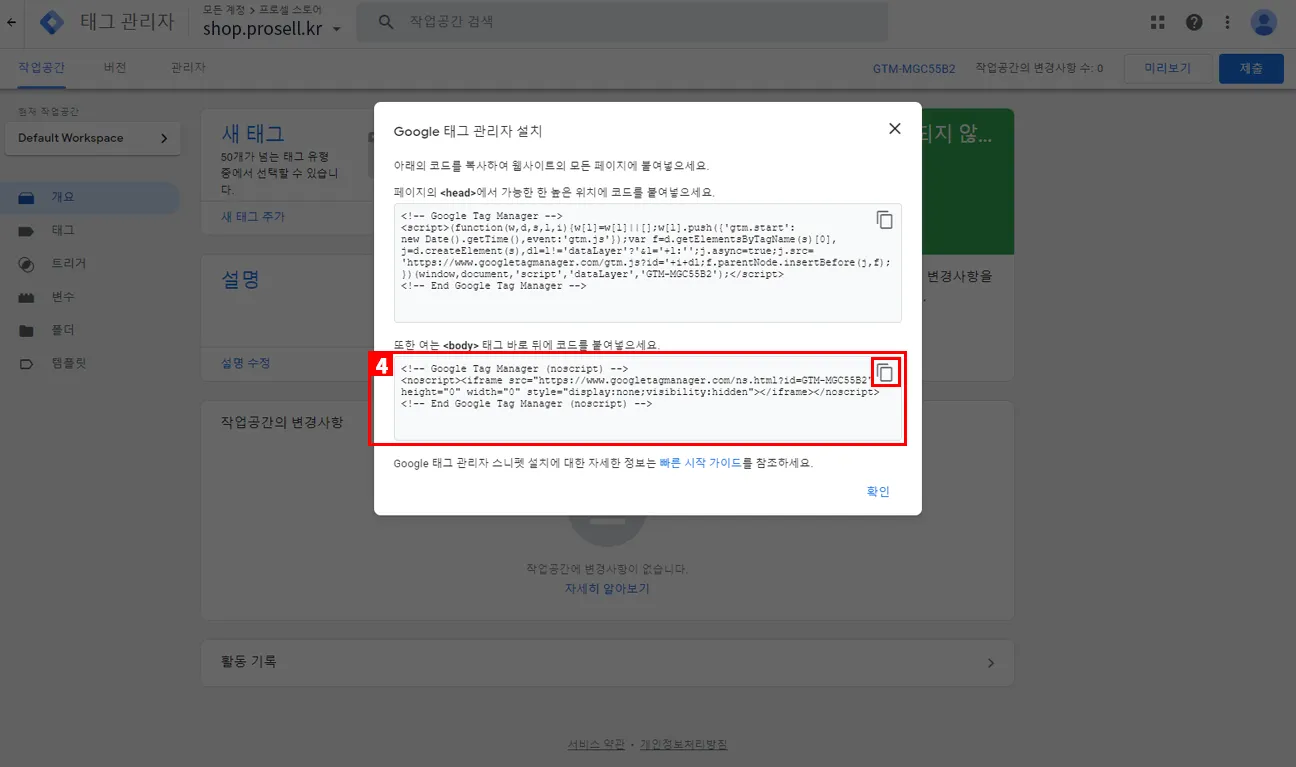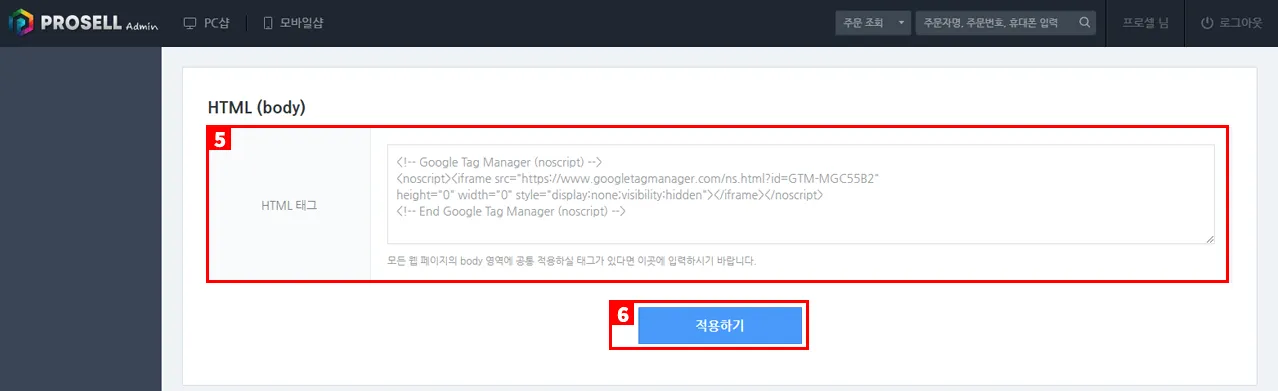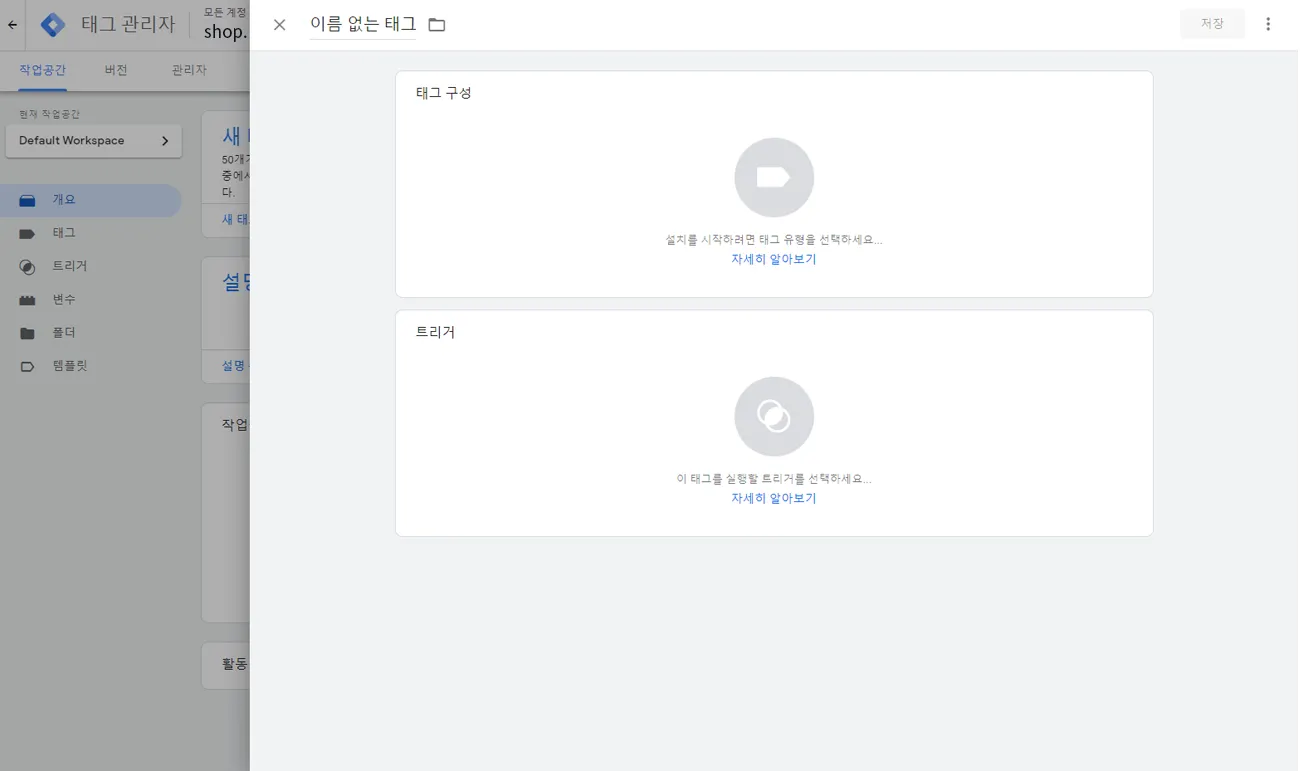경로 : 쇼핑몰 설정 > 외부연동 설정 > 웹마스터 도구 > HTML (Head)
목차
※ 해당 기능을 설정하려면 구글 계정이 필요합니다. 사전에 구글 가입을 통해 계정을 생성하시기
바랍니다.
1. 구글 태그 매니저(GTM)
구글 태그 매니저는 웹사이트와 모바일 앱의 다양한 요소에 추적 코드를 부여하여 발생한 이벤트를 쉽고 빠르게 파악할 수 있도록 도와주는 관리 시스템 입니다.
구글 계정을 통해 관리자 생성 및 소스 태그를 복사하여 무료 사용이 가능 합니다.
2. 구글 태그 매니저 접속
구글 태그 매니저에 접속 후 ‘무료 사용’을 클릭 합니다.
3. 구글 태그 매니저 계정 생성
1) 계정 만들기를 클릭하여 태그 관리자 계정을 설정 합니다.
2) 계정 설정에서 계정이름을 입력하고 국가를 ‘대한민국’으로 선택 합니다.
3) 컨테이너 설정에서 컨테이너 이름은 쇼핑몰 도메인으로 입력 합니다.
타겟 플랫폼은 ‘웹’을 선택 합니다.
4) 만들기를 클릭 합니다.
5) 구글 태그 관리자 서비스 이용약관을 확인 후 ‘예’를 클릭하여 계정 생성을 완료 합니다.
4. 프로셀에 연동
해당 팝업창을 종료한 경우, 태그 매니저 페이지의 상단 메뉴 ‘관리자’ > Google 태그 관리자 설정을 통해 소스 코드를 확인할 수 있습니다.
1) 소스 코드의 우측 버튼을 클릭하여 복사 합니다.
※ 소스 코드 복사 후 구글 태그 매니저 페이지는 닫으시면 안됩니다.
2) 프로셀 관리자 페이지의 쇼핑몰 설정 > 외부연동 설정 > 웹마스터 도구 > HTML (Head) 부분에
붙여넣기 합니다.
※ 구글 애널리틱스 등 타 소스 코드가 삽입된 경우, 줄바꿈 후 그 아래에 붙여 넣으시기 바랍니다.
※ 입력폼 우측 하단 모서리를 마우스로 클릭 및 드래그하여 입력폼을 늘릴 수 있습니다.
3) 적용하기를 클릭 합니다.
4) 이전과 마찬가지로 소스 코드를 복사 합니다.
5) 복사한 소스 코드는 프로셀 관리자 페이지의 HTML (Body) 부분에 붙여넣기 합니다.
6) 적용하기를 클릭하여 연동을 완료 합니다.
5. 태그 구성
태그 매니저의 작업공간에서 ‘새 태그 추가’를 통해 태그, 트리거, 변수를 구성하여 데이터를
수집 합니다.